HEIC σε PNG: Πώς να διασφαλίσετε ότι οι εικόνες σας είναι προσβάσιμες σε οποιαδήποτε συσκευή
Το HEIC (High-Efficiency Image Format) είναι μια σχετικά νέα μορφή εικόνας που σιγά-σιγά κερδίζει δημοτικότητα μεταξύ των χρηστών iOS και Mac λόγω των δυνατοτήτων εξοικονόμησης χώρου. Αν και είναι μια αποτελεσματική μορφή, δεν υποστηρίζουν όλες οι συσκευές και τα προγράμματα εικόνες HEIC. Αυτό μπορεί να είναι απογοητευτικό, ειδικά όταν θέλετε να μοιραστείτε τις φωτογραφίες σας με φίλους και συγγενείς που ενδέχεται να μην έχουν πρόσβαση σε συσκευές συμβατές με HEIC.
Ευτυχώς, η μετατροπή εικόνων HEIC στην ευρέως υποστηριζόμενη μορφή PNG μπορεί να λύσει αυτό το πρόβλημα. Εάν έχετε την ίδια δυσάρεστη κατάσταση, θα διερευνήσουμε τα οφέλη της HEIC σε PNG μετατροπή και διάφορες μέθοδοι μετατροπής εικόνων HEIC σε PNG. Δείτε τα παρακάτω για να μάθετε περισσότερα.
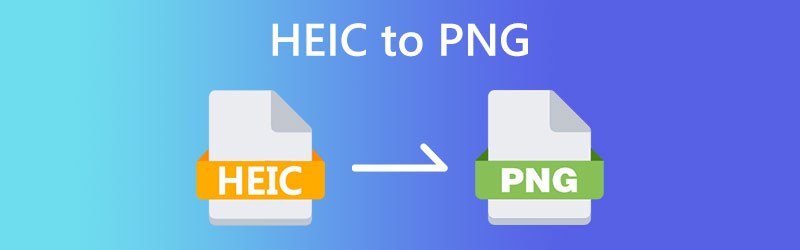
ΠΕΡΙΕΧΟΜΕΝΟ ΣΕΛΙΔΑΣ
Μέρος 1. HEIC εναντίον PNG
Το HEIC και το PNG είναι δύο δημοφιλείς μορφές εικόνας που έχουν τα δικά τους πλεονεκτήματα και μειονεκτήματα. Το HEIC, όπως υποδηλώνει το όνομα, είναι μια μορφή υψηλής απόδοσης που μπορεί να αποθηκεύσει εικόνες υψηλής ποιότητας σε μικρότερα μεγέθη αρχείων. Αυτό το καθιστά ιδανικό για φορητές συσκευές με περιορισμένο χώρο αποθήκευσης. Από την άλλη πλευρά, το PNG είναι μια μορφή χωρίς απώλειες που διατηρεί την ποιότητα της αρχικής εικόνας χωρίς απώλεια δεδομένων κατά τη συμπίεση. Αυτό το καθιστά εξαιρετική επιλογή για εικόνες που απαιτούν διαφάνεια, όπως λογότυπα και εικονίδια.
Ενώ τόσο το HEIC όσο και το PNG έχουν τα δυνατά τους σημεία, η συμβατότητά τους με διαφορετικές συσκευές και προγράμματα μπορεί να είναι ένας σημαντικός παράγοντας που πρέπει να ληφθεί υπόψη. Το HEIC είναι μια σχετικά νέα μορφή και δεν την υποστηρίζουν όλες οι συσκευές και τα προγράμματα. Από την άλλη πλευρά, το PNG υπάρχει εδώ και πολύ καιρό και υποστηρίζεται ευρέως σε διαφορετικές πλατφόρμες. Μια άλλη πτυχή που πρέπει να λάβετε υπόψη είναι η ευκολία χρήσης όταν πρόκειται για επεξεργασία και χειρισμό εικόνων. Ενώ και οι δύο μορφές μπορούν να επεξεργαστούν, το PNG είναι μια πιο ευέλικτη μορφή όσον αφορά την υποστήριξή του για διαφάνεια, επίπεδα και χρωματικούς χώρους. Εάν θέλετε να μάθετε πώς να μετατρέπετε εικόνες HEIC σε PNG, ρίξτε μια ματιά στους μετατροπείς HEIC σε PNG παρακάτω.
Μέρος 2. Πώς να μετατρέψετε το HEIC σε PNG
1. Online-Μετατροπή
Αυτό το διαδικτυακό δωρεάν εργαλείο HEIC σε PNG σάς επιτρέπει να μετατρέπετε εικόνες HEIC σε μορφή PNG εύκολα και γρήγορα. Είναι μια εξαιρετική επιλογή για όσους θέλουν να μετατρέψουν έναν μικρό αριθμό εικόνων γρήγορα και θέλουν μια λύση χωρίς προβλήματα χωρίς να χρειάζεται να εγκαταστήσουν κάποιο λογισμικό.
Βήμα 1. Ανοίξτε το πρόγραμμα περιήγησης που προτιμάτε και μεταβείτε στον ιστότοπο Online-Convert.
Βήμα 2. Στη συνέχεια, αποκαλύψτε το Μετατροπέας εικόνας αναπτυσσόμενο μενού και επιλέξτε Μετατροπή σε PNG για να μετατρέψετε τις εικόνες HEIC σε PNG.
Βήμα 3. Στη συνέχεια, θα ανακατευθυνθείτε στην επόμενη σελίδα, που είναι η σελίδα μετατροπής. Από εδώ, κάντε κλικ στο Επιλέξτε το αρχείο κουμπί και μεταφορτώστε τις φωτογραφίες σας HEIC.
Βήμα 4. Στη συνέχεια, σημειώστε το Αρχή κουμπί για να αλλάξετε το HEIC σε PNG και κάντε κλικ στο Κατεβάστε κουμπί για λήψη του αρχείου PNG που μετατράπηκε.
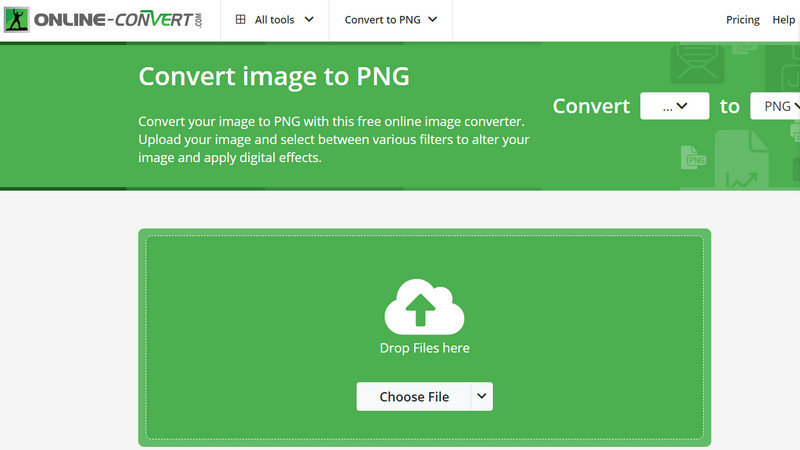
2. Adobe Photoshop
Το Adobe Photoshop είναι ένα ευρέως χρησιμοποιούμενο βοηθητικό πρόγραμμα για την επεξεργασία εικόνων που παρέχει τη δυνατότητα ανοίγματος εικόνων HEIC και αποθήκευσης σε διάφορες μορφές, συμπεριλαμβανομένου του PNG. Αν και είναι μια πιο προηγμένη επιλογή, το λογισμικό προσφέρει μια εκτεταμένη γκάμα εργαλείων για επεξεργασία και χειρισμό εικόνων, καθιστώντας το μια εξαιρετική επιλογή για όσους χρειάζονται πιο προηγμένες δυνατότητες όταν εργάζονται με εικόνες.
Βήμα 1. Εκκινήστε το Adobe Photoshop στον υπολογιστή σας. Μόλις ξεκινήσετε το λογισμικό, μεταβείτε στο Αρχείο μενού και κάντε κλικ στο Ανοιξε.
Βήμα 2. Περιηγηθείτε στα αρχεία σας και επιλέξτε την εικόνα HEIC που θέλετε να μετατρέψετε. Στη συνέχεια, αποθηκεύστε το αρχείο Μορφή PNG. Με το αρχείο HEIC τώρα ανοιχτό στο Photoshop, μεταβείτε στο Αρχείο μενού και κάντε κλικ στο Αποθήκευση ως. Στο Αποθήκευση ως παράθυρο διαλόγου, επιλέξτε PNG ως μορφή από το αναπτυσσόμενο μενού.
Βήμα 3. Τώρα, κατεβάστε το αρχείο που μετατράπηκε. Μόλις ολοκληρωθεί η διαδικασία αποθήκευσης, μεταβείτε στη θέση όπου αποθηκεύσατε το αρχείο PNG και ανοίξτε το για να επιβεβαιώσετε ότι η μετατροπή ήταν επιτυχής.
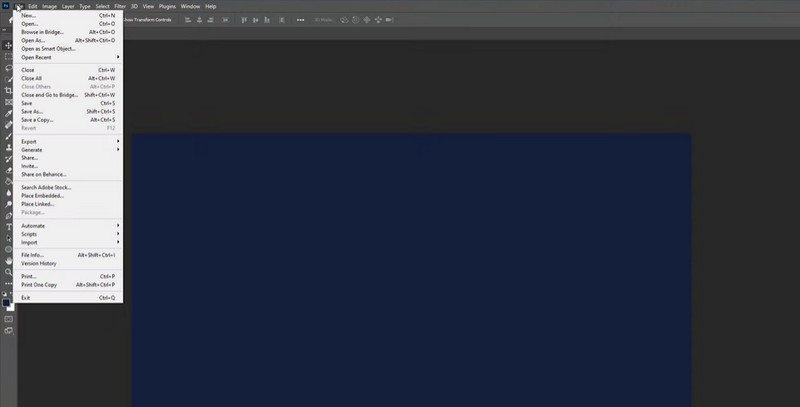
3. Μετατροπέας βίντεο Vidmore
Μετατροπέας βίντεο Vidmore είναι ένα εξαιρετικό εργαλείο μετατροπής βίντεο που προσφέρει υποστήριξη σε ένα ευρύ φάσμα μορφών βίντεο και ήχου, συμπεριλαμβανομένων εικόνων HEIC. Παρέχει μια εργαλειοθήκη που περιλαμβάνει έναν μετατροπέα εικόνας, ο οποίος σας επιτρέπει να μετατρέπετε εικόνες HEIC σε μορφή PNG, καθώς και άλλες μορφές εικόνας όπως JPG, BMP και GIF. Επιπλέον, μπορεί να μετατρέψει ομαδικά το HEIC σε PNG με μεγάλη ευκολία. Για να μάθετε πώς λειτουργεί αυτό, ακολουθήστε τον παρακάτω απλοποιημένο οδηγό.
Βήμα 1. Εγκαταστήστε το Vidmore Video Converter
Κατεβάστε και εγκαταστήστε το Vidmore Video Converter στον υπολογιστή σας επιλέγοντας το ΔΩΡΕΑΝ Λήψη κουμπί παρακάτω. Επιλέξτε ποιο πρόγραμμα εγκατάστασης ταιριάζει καλύτερα στο λειτουργικό σας σύστημα. Αυτό σημαίνει ότι αυτό το πρόγραμμα μπορεί να μετατρέψει, καθώς υπάρχουν προγράμματα εγκατάστασης τόσο για Mac όσο και για Windows. Εκκινήστε το πρόγραμμα μετά τη διαδικασία εγκατάστασης.
Βήμα 2. Πρόσβαση στην Εργαλειοθήκη
Κάντε κλικ στο Εργαλειοθήκη καρτέλα στο επάνω μέρος της διεπαφής για πρόσβαση στα διάφορα εργαλεία που είναι διαθέσιμα στην εργαλειοθήκη του Vidmore Video Converter. Στην εργαλειοθήκη, επιλέξτε το Μετατροπέας εικόνας επιλογή. Αυτό θα ανοίξει ένα νέο παράθυρο όπου μπορείτε να επιλέξετε τη μορφή εξόδου για την εικόνα HEIC.
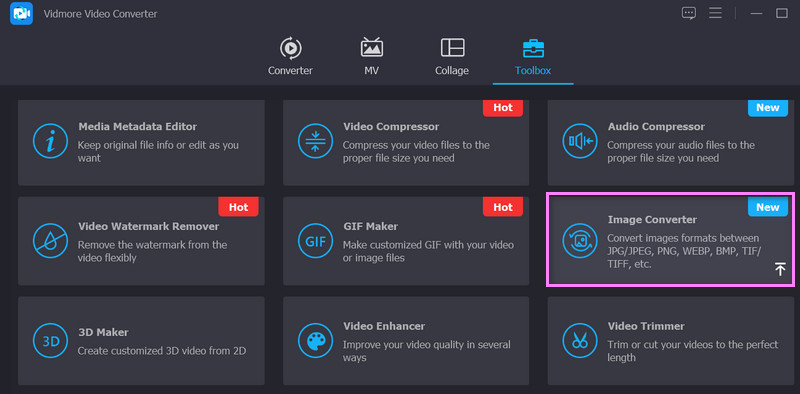
Βήμα 3. Προσθέστε ένα αρχείο HEIC
Τώρα, κάντε κλικ στο Συν κουμπί υπογραφής από τη διεπαφή μεταφόρτωσης του προγράμματος. Στη συνέχεια, επιλέξτε τα αρχεία HEIC που θέλετε να μετατρέψετε σε PNG.
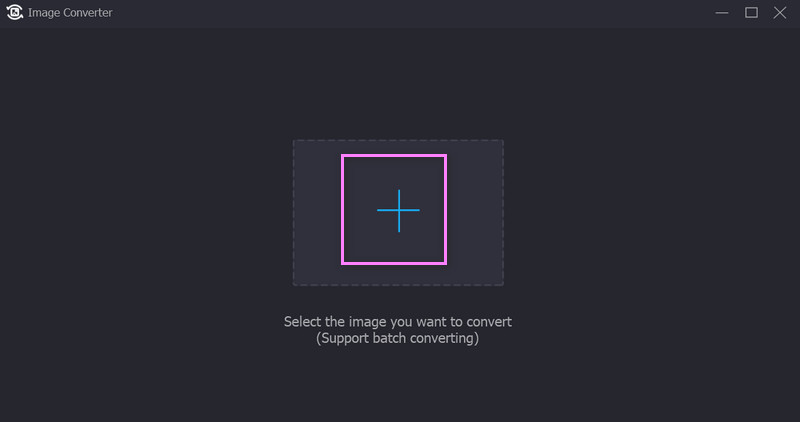
Βήμα 4: Επιλέξτε PNG ως Μορφή εξόδου και Μετατροπή
Επιλέγω PNG ως μορφή εξόδου από το Μετατροπή όλων στο αναπτυσσόμενο μενού. Μπορείτε επίσης να προσαρμόσετε την ποιότητα και το ζουμ της φωτογραφίας κάνοντας κλικ στο Ρυθμίσεις εικόνισμα. Τέλος, πατήστε το κουμπί Εξαγωγή για να ξεκινήσει η διαδικασία μετατροπής.
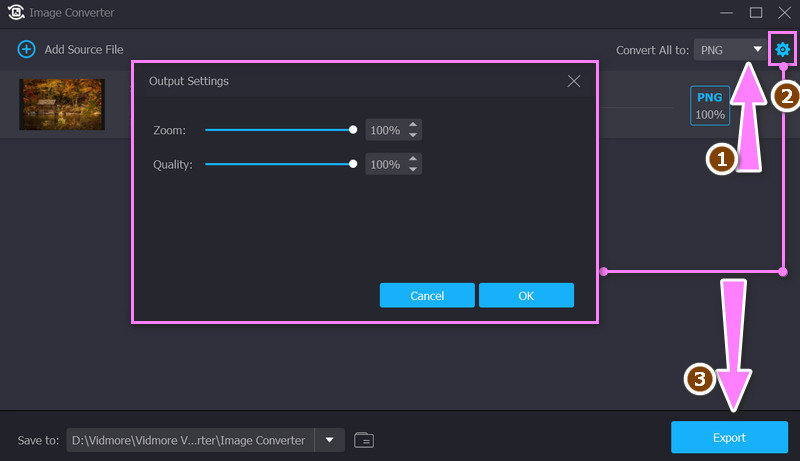
Μέρος 3. Συχνές ερωτήσεις σχετικά με τη μετατροπή HEIC σε PNG
Πώς μπορώ να μετατρέψω το HEIC σε PNG στα Windows;
Η νέα εφαρμογή Paint των Microsoft Windows σήμερα υποστηρίζει πλέον εικόνες HEIC. Με αυτό, μπορείτε να αποθηκεύσετε εικόνες σε διαφορετικές μορφές εικόνας. Ευτυχώς, μπορεί να αποθηκεύσει αρχεία HEIC σε εικόνες PNG.
Μπορώ να μετατρέψω το HEIC σε PNG χωρίς απώλεια ποιότητας;
Η μετατροπή HEIC σε PNG μπορεί να οδηγήσει σε κάποια απώλεια ποιότητας λόγω διαφορών στη συμπίεση και το βάθος χρώματος. Ωστόσο, εάν το αρχικό αρχείο HEIC είναι υψηλής ποιότητας, η απώλεια ποιότητας θα πρέπει να είναι ελάχιστη.
Μπορώ να μετατρέψω αρχεία HEIC σε PNG στα Windows ταυτόχρονα;
Ναι, μπορείτε να χρησιμοποιήσετε εργαλεία μαζικής μετατροπής για να μετατρέψετε πολλά αρχεία HEIC σε μορφή PNG ταυτόχρονα στα Windows. Για παράδειγμα, το Vidmore Video Converter υποστηρίζει τη μαζική μετατροπή αρχείων HEIC σε PNG.
συμπέρασμα
Τελικά, το καλύτερο εργαλείο για HEIC σε PNG η μετατροπή θα εξαρτηθεί από τις συγκεκριμένες ανάγκες και απαιτήσεις σας. Τα διαδικτυακά εργαλεία είναι μια εξαιρετική επιλογή για όσους πρέπει να μετατρέψουν έναν μικρό αριθμό εικόνων γρήγορα, ενώ το λογισμικό επιτραπέζιου υπολογιστή προσφέρει μεγαλύτερη ευελιξία και επιλογές προσαρμογής.


